admin管理员组文章数量:1794759

Windows下Python3.9.13的安装教程(附安装包)
一、下载Python3.9.13
1、进入Python官网。 www.python/
2、点击Python官网的Downloads-Windows,进入www.python/downloads/windows/ 页面,选择下载文件。
附 Python3.9.13 安装包百度云下载链接
链接:pan.baidu/s/1AJykgUk2tsLHBOHwDtlqVA 提取码:abcd
二、安装Python31、将下载完成的Python安装包双击打开,然后将下方的两个选项框都打钩,再点击Customize installation进入下一步。
2、这里默认所有选项都是打钩的,点击Next进入下一步。
3、将Install for all users选项打钩,其他的选项保持默认,默认安装路径一般为 C:\\Users\\Admin\\AppData\\Local\\Programs\\Python\\Python39, 这里可以点击Browse,根据自己的需求选择安装目录,例如选择C:\\Program Files\\Python39,目录名中最好不要包含中文。选好安装位置后,点击Install进行安装。
4、之后Python开始安装,稍等一会就安装好了。
5、安装后,会显示下面的菜单,表示已经安装成功了,点击Close关闭。
6、进入C:\\Program Files\\Python39目录,可以看到python.exe文件,表明Python3.9.13已经成功安装在这里。
三、配置环境变量安装完Python3.9.13后,系统已经自动配好了环境变量(因为上面勾选了添加环境变量的选项),我们在命令行里面使用python命令,就会进入Python3.9.13的交互界面。
四、验证安装1、按Win+R进入运行界面,输入cmd回车,进入Windows的命令行,在命令行输入python可以进入Python3.9.13的命令行模式,说明Python3.9.13安装成功!
版权声明:本文标题:Windows下Python3.9.13的安装教程(附安装包) 内容由林淑君副主任自发贡献,该文观点仅代表作者本人, 转载请联系作者并注明出处:http://www.xiehuijuan.com/baike/1686774614a101121.html, 本站仅提供信息存储空间服务,不拥有所有权,不承担相关法律责任。如发现本站有涉嫌抄袭侵权/违法违规的内容,一经查实,本站将立刻删除。



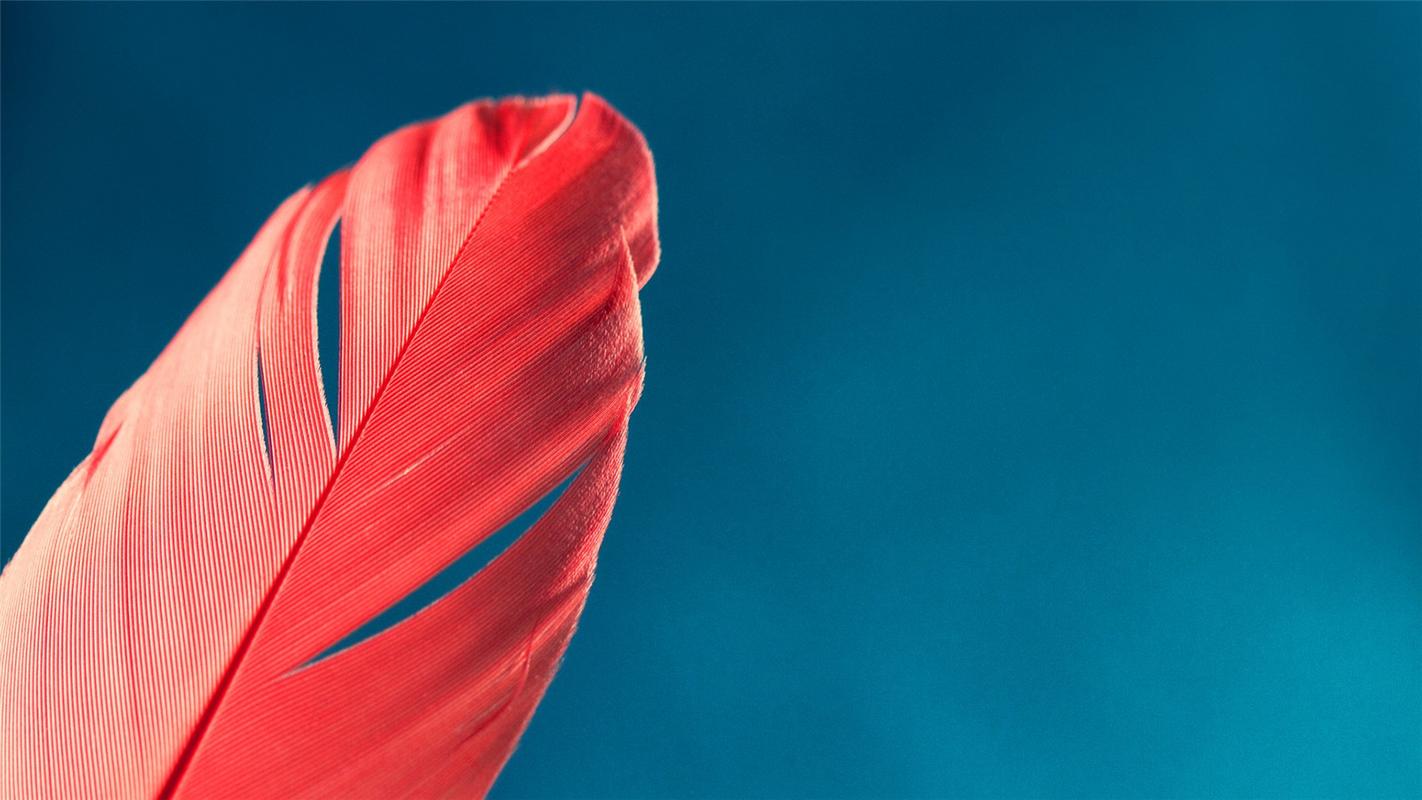



















发表评论